Dalam tutorial kali ni, Khai nak ajar anda cara masukkan video Youtube Autoplay ke dalam blog post ataupun sidebar blog anda. Bagaimana cara untuk memasang Video Youtube autoplay ke dalam blog? Ini merupakan soalan yang selalu ditanya. Sekiranya anda masukkan kod "default embeded youtube" video tu takkan autoplay selagi anda tidak menekan button start. Sekiranya anda nak video tu bermain dengan sendiri apabila ada orang melawat ke dalam blog ataupun melawat post tertentu, anda hanya perlu tambahkan sedikit kod yang simple. Caranya adalah mudah, anda hanya perlu mengikuti tutorial ni.
Cara Masukkan Video YouTube AutoPlay Ke Dalam Post Ataupun Sidebar Blog - Tutorial Blog
YouTube mempunyai "newer embed code" dan juga "old embed code" saya akan menunjukkan kedua-duanya sekali. Anda boleh melihat, dalam kedua-dua kod yang saya berikan, saya telah tambahlan ;&autoplay=1
1. Newer Youtube Embed code
Secara default, Sekiranya kita klik pada Share > Embed dalam Youtube, kita akan diberikan New Youtube Embed Code. Untuk membuatkan video autoplay, letakkan kod ;&autoplay=1 selepas URL video dalam kod yang diberikan.
<iframe width="420" height="315" src="http://www.youtube.com/embed/0BtEfg-9bmE;&autoplay=1" frameborder="0" allowfullscreen></iframe>
Sekiranya cara ini tidak berjaya, sila ikut cara yang kedua di bawah.
2. Old Youtube Embed Code

Cara untuk mendapatkan kod :
Pertama sekali anda perlu cari Video Youtube yang korang nak letak. Selepas itu anda ikut langkah ni :
1. Klik pada "Share"
2. Klik pada "Embed"
3. Tandakan ruangan pada "Use old embed code"
4. Copy Kod yang diberikan.
Paste kod yang anda copy sebentar tadi dan letakkan ke dalam "HTML blog post editor" ataupun HTML/Javascript
Contoh Kod Sebelum Pengubahsuaian :
<object width="420" height="315"><param name="movie" value="http://www.youtube.com/v/0BtEfg-9bmE?hl=en_US&version=3"></param><param name="allowFullScreen" value="true"></param><param name="allowscriptaccess" value="always"></param><embed src="http://www.youtube.com/v/0BtEfg-9bmE?hl=en_US&version=3" type="application/x-shockwave-flash" width="420" height="315" allowscriptaccess="always" allowfullscreen="true"></embed></object>
Customization :
1. Masukkan kod ;&autoplay=1 selepas kod version=3
2. Tukarkah nilai pada 'width' untuk lebar video
3. Tukarkan nilai pada 'height' untuk tinggi video
Contoh Kod Selepas Diubahsuai :
<object height="315" width="420"><param name="movie" value="http://www.youtube.com/v/0BtEfg-9bmE?hl=en_US&version=3;&autoplay=1"></param>
<param name="allowFullScreen" value="true"></param>
<param name="allowscriptaccess" value="always"></param>
<embed src="http://www.youtube.com/v/0BtEfg-9bmE?hl=en_US&version=3;&autoplay=1" type="application/x-shockwave-flash" width="420" height="315" allowscriptaccess="always" allowfullscreen="true"></embed></object></center>
Masukkan Video Youtube Autoplay ke dalam blog post
Untuk masukkan video Youtube autoplay ke dalam blog post anda hanya perlu letakkan Kod Embeded youtube player yang anda telah edit (dah tambahkan ;&autoplay=1) ke dalam "Blogger Post Editor". Tak tahu? anda boleh Klik Sini untuk megetahui cara masukkan video youtube ke dalam blog.
Masukkan video Youtube Autoplay ke dalam Sidebar/widget
Ikut langkah ni:
Login ke Blogger dashboard > Layout > add new widget > Pilih HTML/JavaScript kemudian paste Kod Embeded youtube player yang anda telah edit (tambahkan &autoplay=1).
Video di bawah ni merupakan contoh Video Autoplay Youtube dalam Post.
Selamat Mencuba :)
Note: Cara ini diubahsuai sendiri oleh saya, sekiranya anda nak re-post tutorial ni sila beri credit Thanks ya! :). Anda takkan rugi, Back link terbanyak akan tersenarai dalam Bloglist Khaiangel.
Tags: Video Youtube Autoplay, Cara Masukkan Video Youtube Autoplay Ke Dalam Blog, Youtube Autoplay, Video Youtube Autoplay, Video Youtube Autoplay Dalam Blog


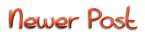
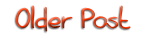


No comments:
Post a Comment
Don't forget to drop your comment.. Thanks ya!